本頁面說明如何使用試用版應用程式和 Google Play 管理中心執行端對端測試。
操作步驟
如要下載 SDK、執行試用版應用程式、驗證應用程式是否正常運作,以及在 Google Play 管理中心查看該應用程式的影格時間資訊,請按照下列步驟操作:
- 複製 Android 開放原始碼專案 Games SDK 存放區的主要分支。
- 建構並執行試用版應用程式。
- 執行監控應用程式。
- 建立發布子版本。
- 執行發布子版本。
- 在 Google Play 管理中心查看圖表。
建構並執行試用版應用程式
在 Android Studio 中執行 APT Insights Demo 應用程式,確保所有建構作業都能正確進行。這項專案使用 CMake 進行原生程式碼建構,並示範如何使用 gamesdk.cmake 檔案 (這是最簡單的入門方式)。
如要執行試用版應用程式,請進行下列步驟:
- 開啟 Android Studio。
- 按一下「File」>「Open」,然後選取
gamesdk/samples/tuningfork/insightsdemo/build.gradle。 - 等待 Android Studio 同步處理專案。
- 連結裝置 (或建立虛擬裝置) 來執行這個範例。在裝置上啟用開發人員選項和 USB 偵錯。
選取目標裝置,然後按一下「Run」
 。詳情請參閱建構並執行應用程式。
。詳情請參閱建構並執行應用程式。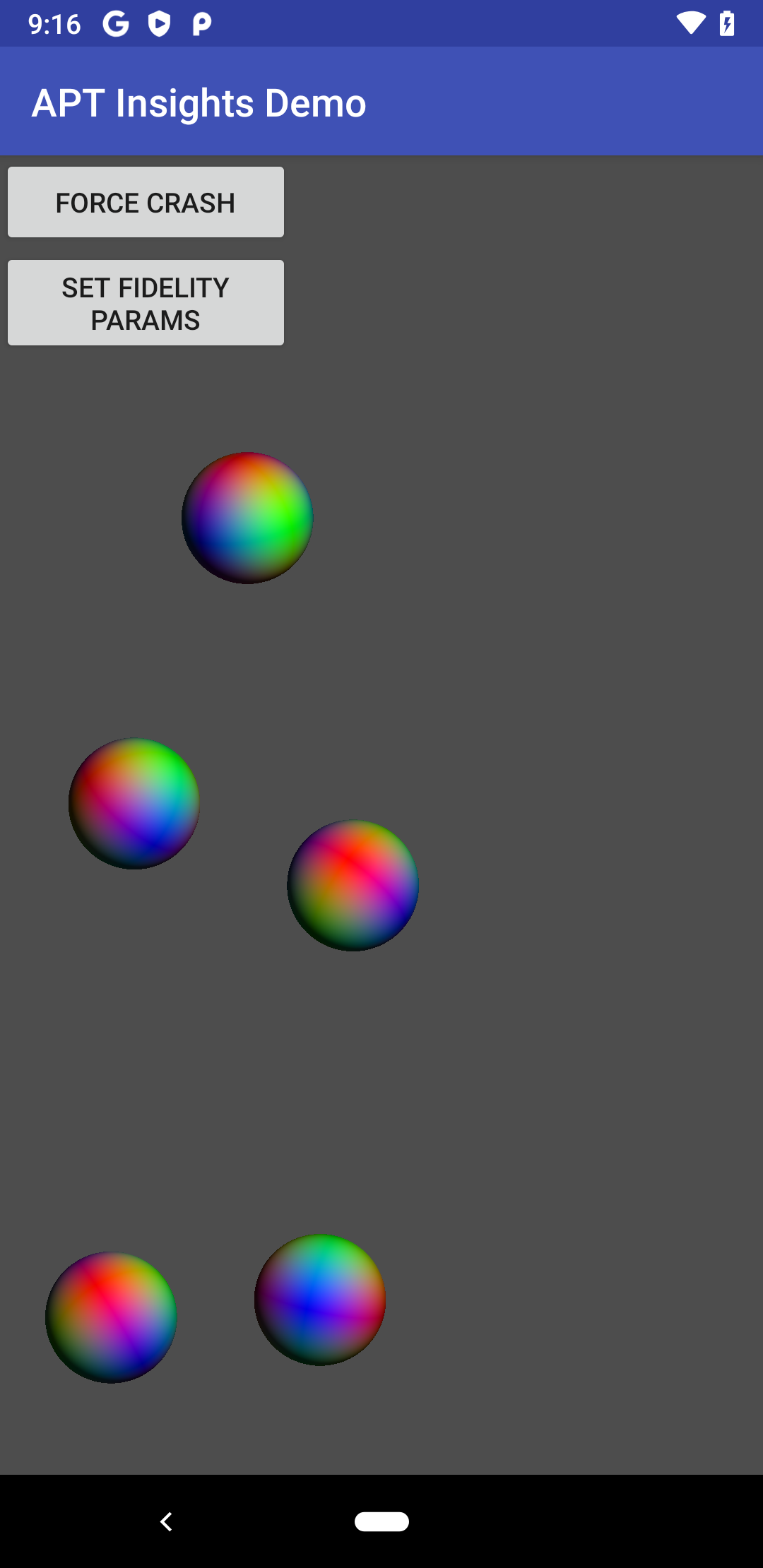
圖 1. 測試應用程式執行成功 範例 APK 應該會在目標裝置上建構及安裝。如果發生錯誤,請確認下列項目:
- 您擁有 Android SDK 支援的版本;詳情請參閱應用程式模組
build.gradle檔案中的compileSdkVersion欄位。您可以從 SDK Manager 的「SDK Platforms」分頁更新 SDK 版本。 - 您擁有 Android NDK 支援的版本;詳情請參閱應用程式模組
build.gradle檔案中的ndkVersion欄位。您可以從 SDK Manager 的「SDK Tools」分頁安裝特定版本的 NDK。 - 專案中的
local.properties檔案「並未」擁有ndk.dir的項目。這個位置是由 Android Studio 指定,且使用上述的 NDK 版本。如果擁有這個項目,請清除這一整行。 - 在變更任何建構設定之後,請清理專案 (依序點選「Build」>「Clean Project」),然後重新整理已連結的 C++ 專案 (依序點選「Build」>「Refresh Linked C++ Projects」)。
- 您擁有 Android SDK 支援的版本;詳情請參閱應用程式模組
執行監控應用程式
使用試用版應用程式的偵錯版本或任何其他已啟用 Tuning Fork 的應用程式,您可以將應用程式設定為從本機端點傳送及接收資料,而不是透過 Google Play 伺服器。方法是在 Tuning Fork 設定中設定 endpoint_uri_override:
#ifndef NDEBUG
settings.endpoint_uri_override = "http://localhost:9000";
#endif
您也必須在 AndroidManifest.xml 檔案中納入下列權限:
<uses-permission android:name="android.permission.INTERNET" />
<uses-permission android:name="android.permission.ACCESS_NETWORK_STATE" />
試用版應用程式已進行了這些變更 (請參閱 insightsdemo.cpp)。
您可以使用這項功能驗證應用程式是否正在傳送和接收正確的資料。如要加以驗證,請同時執行試用版應用程式和 Tuning Fork Monitor 應用程式。此監控應用程式可做為本機伺服器使用,並顯示已啟用 Tuning Fork 的應用程式所產生的資料。
如要同時執行監控應用程式和試用版應用程式,以驗證試用版應用程式是否正常運作,請按照下列步驟操作:
- 使用 ADB 在目標裝置上安裝 Tuning Fork Monitor 應用程式 APK:
adb install gamesdk/gamesdk/apks/tools/TuningForkMonitor.apk
- 開啟監控應用程式。
- 按下 Android 主畫面按鈕,將 Tuning Fork Monitor 應用程式傳送到裝置的背景。
- 在前景再次執行試用版應用程式約 30 秒。
- 切換回 Tuning Fork Monitor 應用程式。
- 試用版應用程式會在「Live Applications」下方顯示為
com.tuningfork.insightsdemo 16。輕觸這個項目即可查看應用程式詳細資料和即時遙測資料。
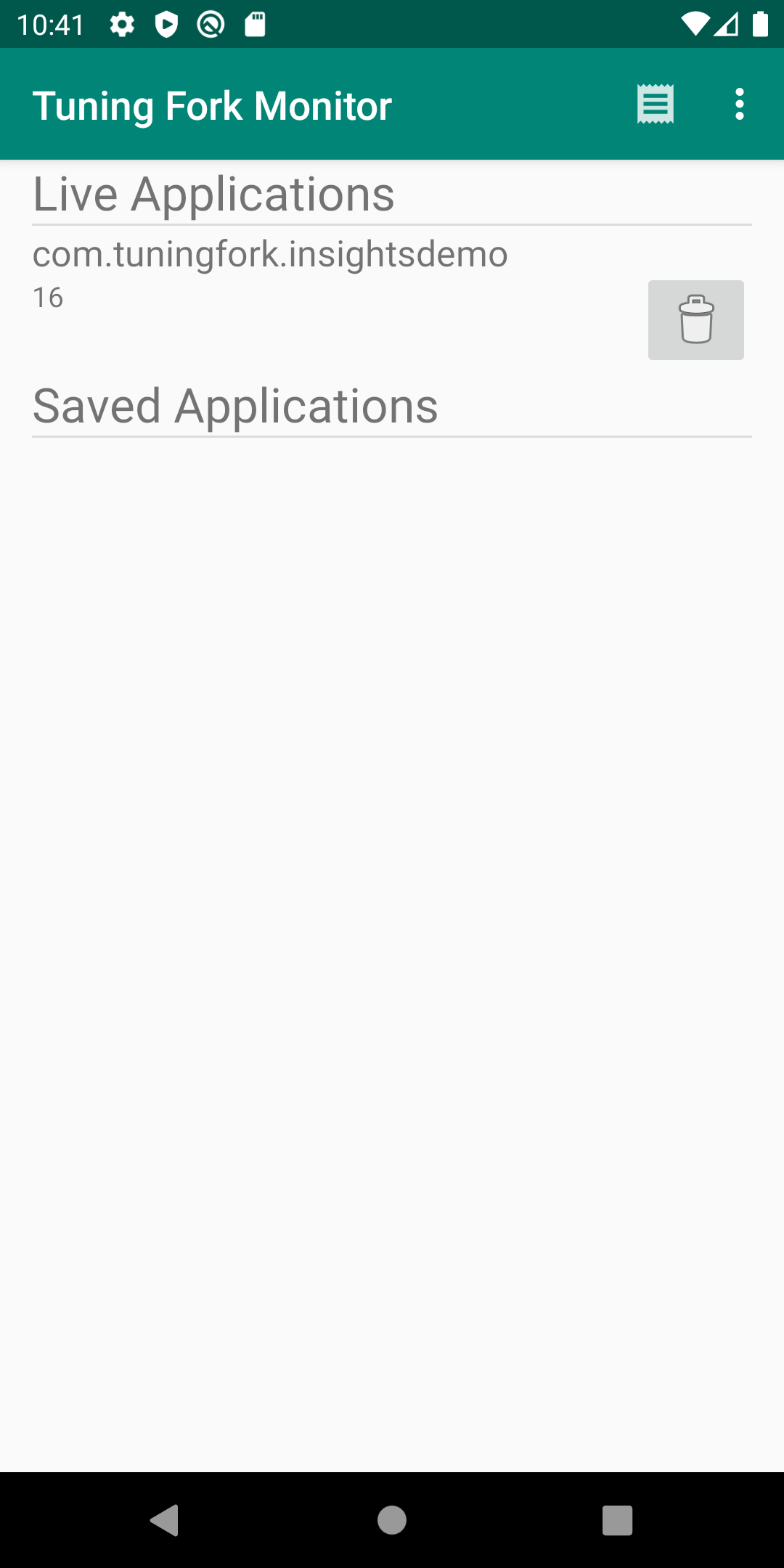
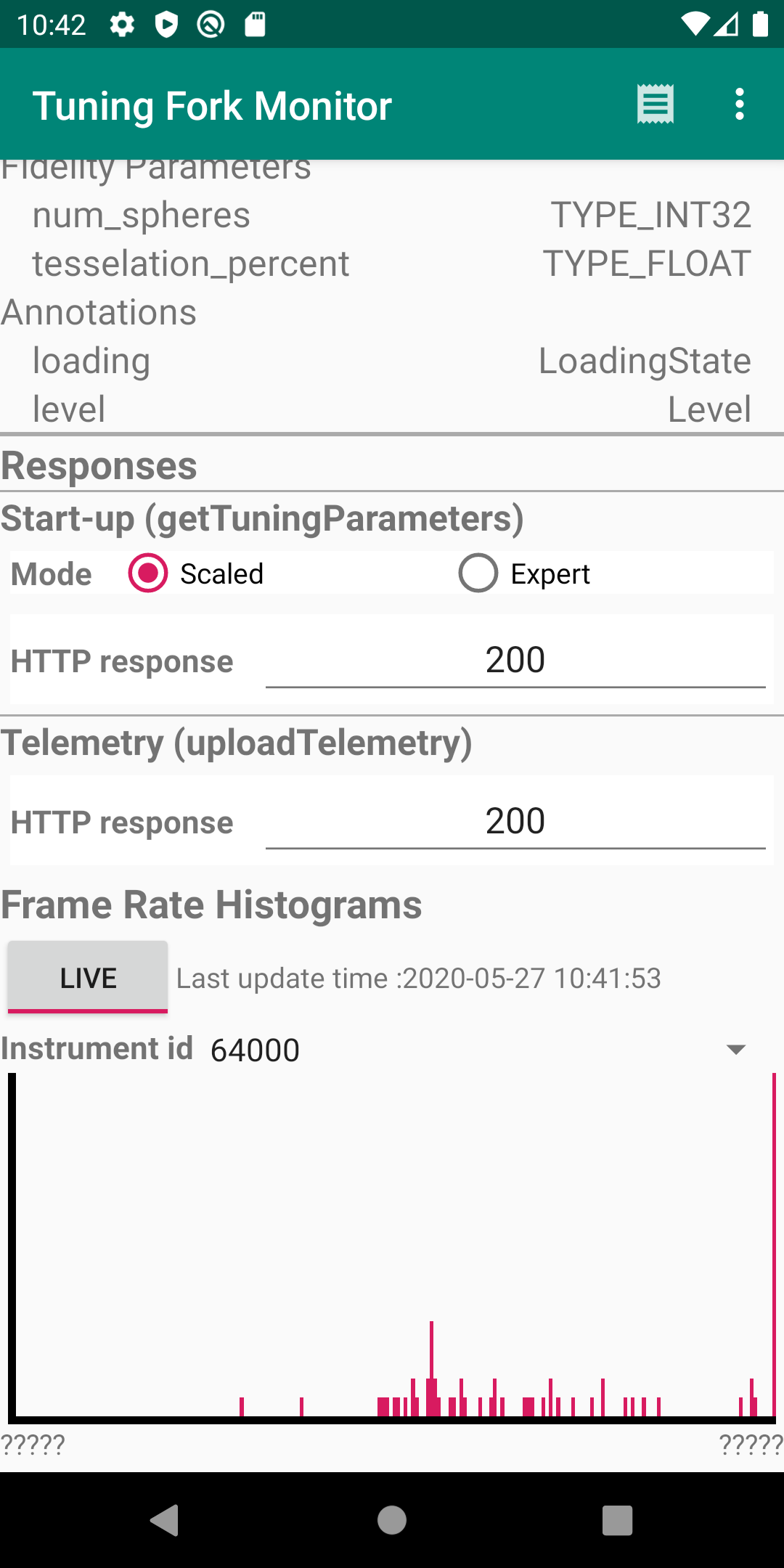
建立發布子版本
在 Android Studio 中建立試用版應用程式的發布子版本。將這個版本上傳至 Google Play 管理中心,即可在 Android Vitals 中啟用影格時間圖表。
在 Google Cloud Console 中啟用 Android Performance Parameters API。這個 API 可讓應用程式與 Google Play 通訊。您不需要限制試用版應用程式的 API 金鑰。
請務必將上一個步驟的 API 金鑰複製到
gamesdk/samples/tuningfork/insightsdemo/app/src/main/assets/tuningfork/tuningfork_settings.txt的api_key欄位中。試用版應用程式的應用程式 ID 已預留,因此無法上傳使用此 ID 的 APK。在應用程式的
build.gradle檔案中變更這個 ID:applicationId "com.tuningfork.your-unique-identifier"
清理專案 (依序點選「Build」>「Clean Project」),然後重新整理已連結的 C++ 專案 (依序點選「Build」>「Refresh Linked C++ Projects」)。
建立發布子版本的簽署設定。
- 依序選取「File」>「Project Structure」>「Modules」。
- 選取「Signing Configs」分頁標籤。
- 新增名為
release的新設定。 - 為設定建立 KeyStore。
將版本簽署設定與發布版建構變數建立關聯。
- 依序選取「File」>「Project Structure」>「Build Variants」。
- 選取「Build Types」分頁標籤。
- 選取名為
release的建構類型。 - 在「Signing Config」方塊中,選取版本設定變數。
在 Android Studio 專案視窗中選取「app」目錄 (選取這個目錄後,就能在下個步驟選取選單)。
將使用中的建構變數變更為
release(依序點選「Build」>「Select Build Variant」)。依序選取「Build」>「Build Bundles(s)/APK(s)」>「Build APK(s)」。建構完成後,按一下「locate」連結來尋找發布版 APK。
在 Google Play 管理中心為試用版應用程式建立新的應用程式。詳情請參閱上傳應用程式。
將發布版 APK 上傳到內部測試群組。詳情請參閱準備作業與發布版本一文。
執行發布子版本
選取目標裝置,然後按一下「Run」 。您必須使用之前上傳到 Google Play 管理中心的發布版 APK。
。您必須使用之前上傳到 Google Play 管理中心的發布版 APK。
讓版應用程式執行一段時間。Google Play 管理中心最多可能要 30 分鐘才能開始顯示資料。在「Logcat」視窗中選取「Info」記錄層級,確認資料會上傳到伺服器。如果在記錄中發現錯誤,請參閱「排解常見錯誤」。
... I/TuningFork:Web: Connecting to:
https://performanceparameters.googleapis.com/v1/applications/com.tuningfork.yourapp/apks/24:uploadTelemetry
... I/TuningFork: Scene loading 30 (true) took 166 ms
... I/TuningFork:Web: Response code: 200
... I/TuningFork:Web: Response message: OK
... I/TuningFork.GE: UPLOAD request returned 200 {}
在 Google Play 管理中心查看圖表
開啟 Google Play 管理中心,然後選取測試應用程式。依序選取「Android Vitals」>「Performance」>「Insights」,即可查看影格時間圖表。
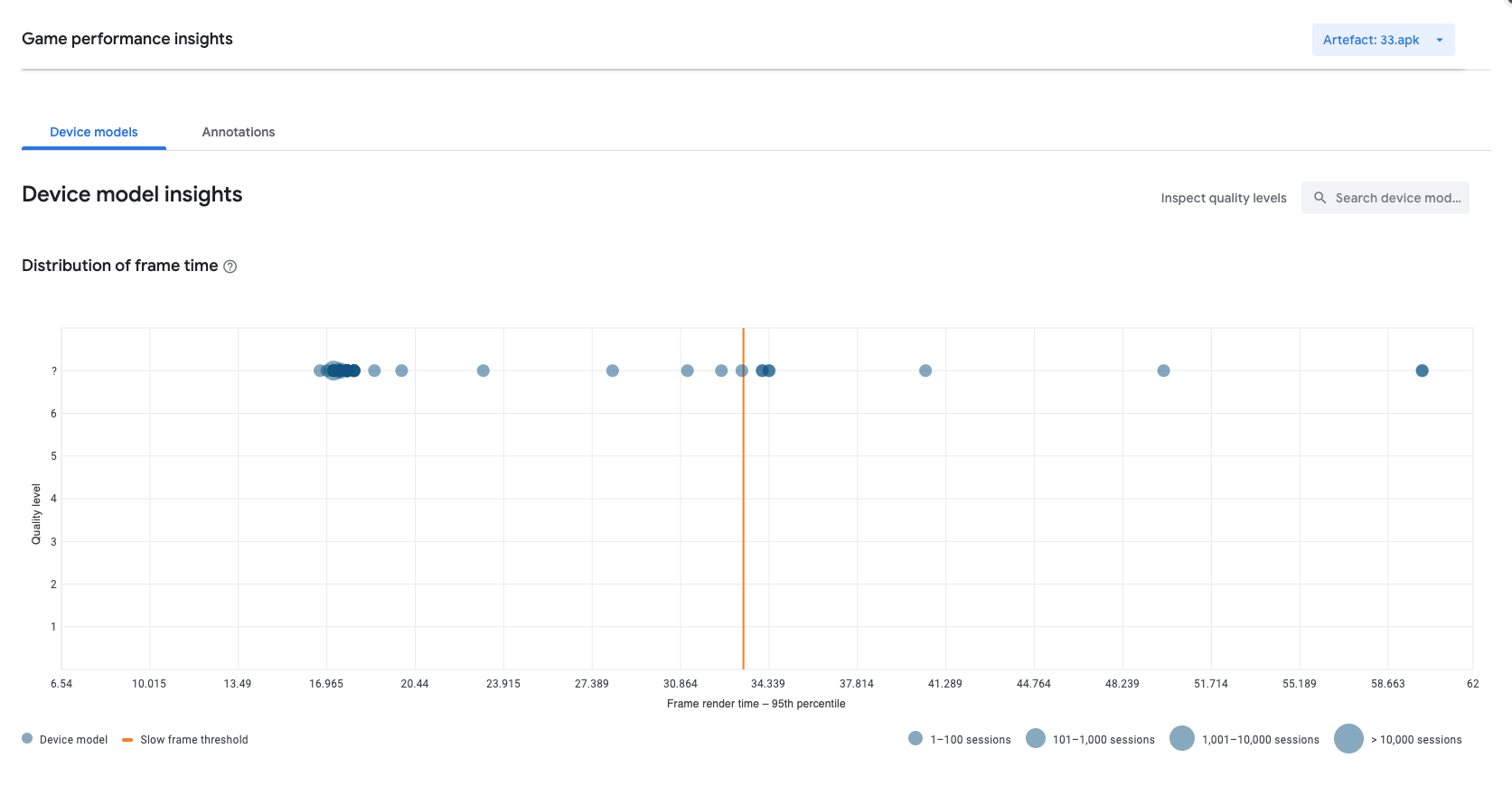 圖 4. Android Vitals 圖表
圖 4. Android Vitals 圖表
您已成功使用 Tuning Fork 程式庫執行端對端測試。你將不再需要使用測試應用程式的專案,因此可以在 Google Play 管理中心將其刪除。

